Как остановить автоматические обновления Google Chrome в Windows
Обновления Google Chrome довольно ненавязчивы. Однако, если вы решили, что не хотите, чтобы они запускались автоматически, в браузере нет настроек для их отключения. Для людей, которые предпочитают более детальный контроль над своими обновлениями, это проблема.
К счастью, пользователи Windows могут отключить автоматические обновления всего за несколько простых шагов. Продолжайте читать, чтобы узнать, как остановить обновления Chrome в Windows.
Метод 1: Утилита настройки системы
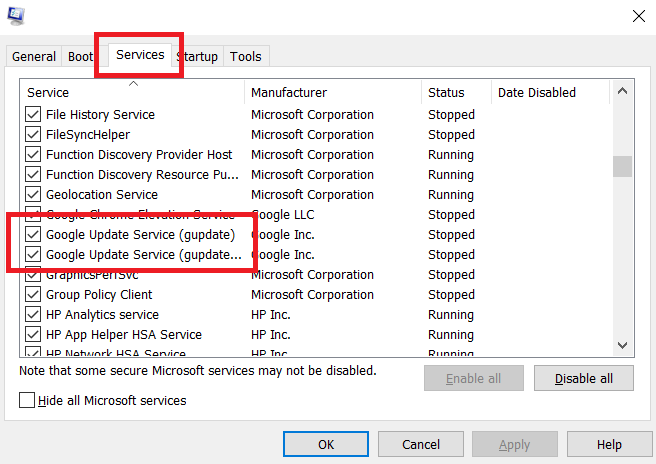
Самый распространенный способ остановить обновление Chrome в Windows – использовать служебную программу настройки системы (также известную как MSConfig).
- Откройте командную строку «Выполнить». Вы можете сделать это с помощью сочетания клавиш Windows + R.
- Когда он откроется, введите msconfig и нажмите Enter .
- Откройте вкладку Services .
- Найдите два следующих элемента: Google Update Service (gupdate) и Google Update Service (gupdatem) . Чтобы их было легко найти, может быть проще установить флажок « Скрыть все службы Microsoft» или щелкнуть заголовок столбца « Служба», чтобы отсортировать список в алфавитном порядке.
- Снимите флажки с обоих элементов Google и нажмите ОК.
- Вам будет предложено перезагрузить компьютер, чтобы изменения вступили в силу.
Метод 2: диспетчер служб Windows
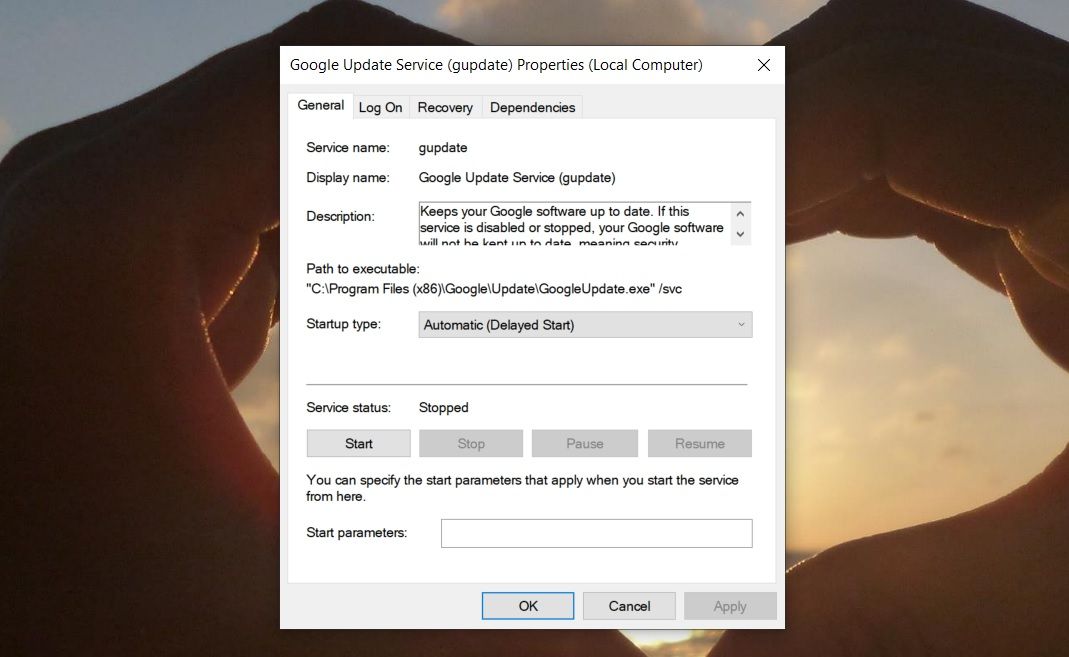
Второй способ предотвратить обновление Chrome использует инструмент Windows Services Manager .
- Откройте служебную программу Windows Run. Вы можете сделать это, используя сочетание клавиш Windows + R или выполнив поиск « Выполнить» с помощью Cortana.
- Когда он откроется, введите services.msc и нажмите Enter .
- Прокрутите вниз до службы обновлений Google (gupdate) и службы обновлений Google (gupdatem) . Дважды щелкните каждый элемент и на вкладке « Общие » в разделе « Тип запуска» выберите « Отключено» в раскрывающемся меню и нажмите « ОК» .
Google предостерегает от отключения обновлений, и в некоторых случаях они приносят с собой некоторые столь необходимые изменения.
Вышеупомянутые обновления могут упустить важные исправления безопасности, поэтому обязательно имейте это в виду, прежде чем вы решите отключить автоматические обновления. Чтобы убедиться, что вы в безопасности, ознакомьтесь с нашим списком лучших расширений Chrome для повышения безопасности .
В любом случае, если вы время от времени запускаете обновления Google Chrome вручную, вам не о чем беспокоиться.